
软件介绍:
Capture One 简称 C1 ,中文名为“飞思”,是由丹麦 Capture One A/S (原 Phase One )公司开发的一款专业级图像处理和照片编辑软件。它最初为 Phase One 数码相机设计,后扩展支持佳能、尼康、索尼、富士等品牌相机。 Capture One 主要功能包括 RAW 文件处理、色彩校正、图像编辑、图层管理、批量处理以及高质量图像输出。
当前版本主要功能&新增功能:(以下信息来源于网络,仅供参考)
首次发布日期: 2020 年 12 月
- 速度编辑(Speed Edit): 全新的快捷编辑功能,用户无需点击滑块即可通过键盘快捷键快速调整曝光、对比度等参数,大幅提升工作效率。
- 专业降噪功能更新: 改进的降噪算法,在高 ISO 图像中提供更出色的细节保留和颜色还原效果。
- 导出工作流优化: 重新设计的导出界面,允许用户创建和管理自定义的导出模板,简化输出过程。
- HEIC 文件支持: 新增对 HEIC 文件格式的支持,可以直接处理来自 Apple 设备的高效图像文件。
- 增强的色彩编辑器: 改进了高级色彩编辑功能,用户可以更精确地调整饱和度、色相和明度,满足复杂调色需求。
- ProStandard 色彩配置文件: 新增专业级色彩配置文件,提供更自然逼真的色彩呈现,特别适用于肌肤、产品和自然景观拍摄。
安装教程:
温馨提示:
- 建议在安装前断开网络连接,以确保激活过程顺利。
- 请确保系统已安装最新的 Windows 更新,以避免兼容性问题。
注意事项:
- 请勿在激活前运行软件更新,以免导致激活失效。
- 替换文件时,请确保目标文件夹具有写入权限。
开始安装:
1、打开下载的 Capture One 软件安装包,鼠标右击压缩包,选择【解压到当前文件夹】:
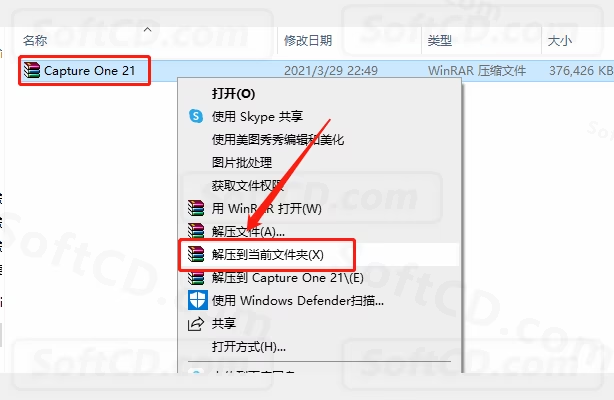
2、压缩包解压中,请等待:
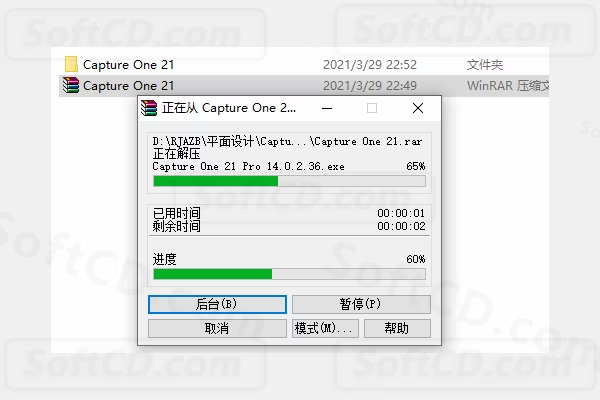
3、打开解压的【Capture One 21】文件夹:
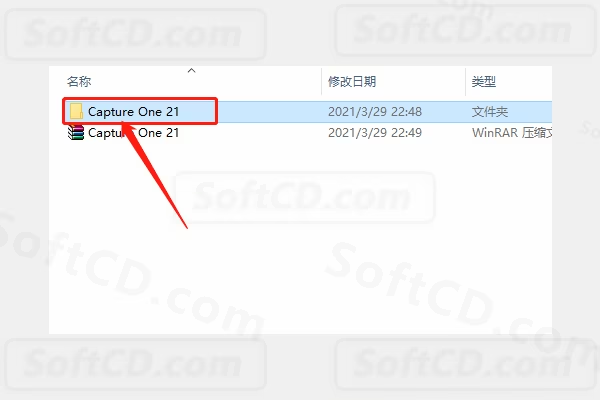
4、鼠标右击【Capture One 21 Pro 14.0.2.36】安装程序,选择【以管理员身份运行】:
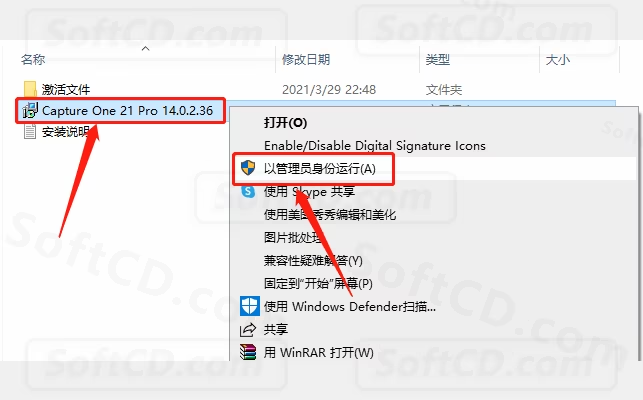
5、选择【中文(简体)】,然后点击【确定】:
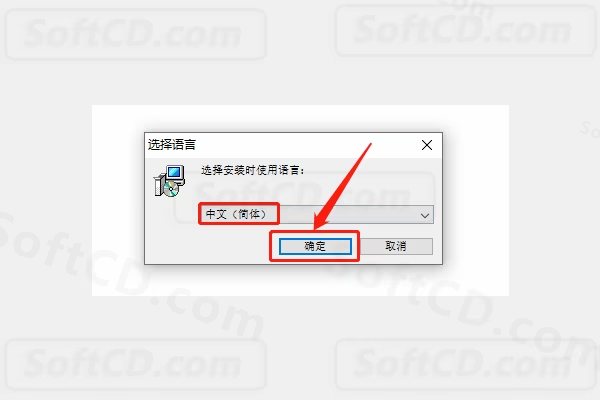
6、选择【我接受协议】,然后点击【下一步】:
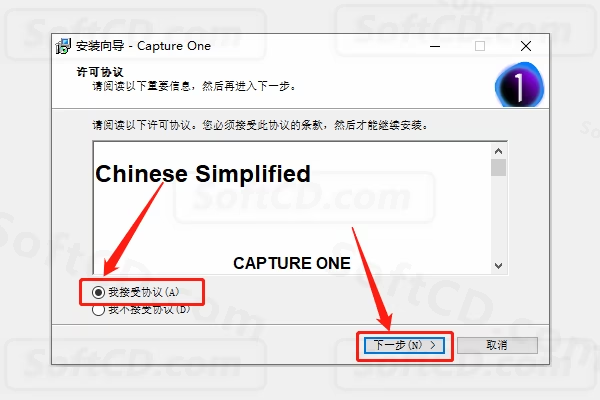
7、软件默认安装路径为系统 C 盘,点击【浏览】设置安装路径,教程中安装在 E 盘新建的文件夹,设置好后点击【下一步】:
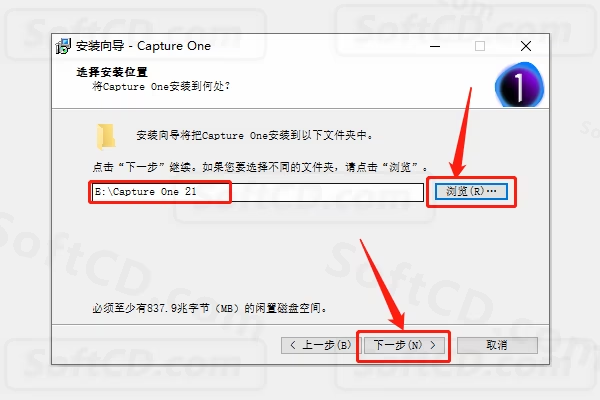
8、勾选【创建桌面快捷方式】,然后点击【下一步】:
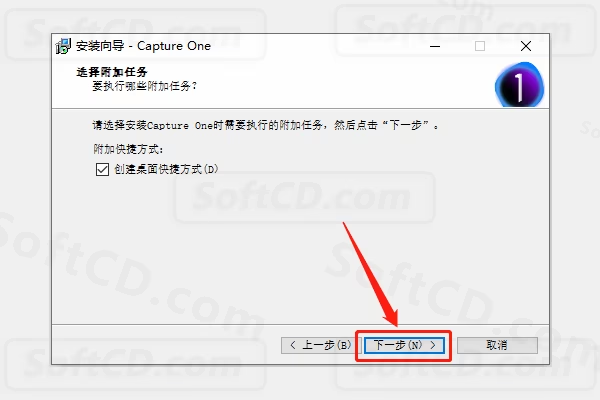
9、软件安装中,请等待:
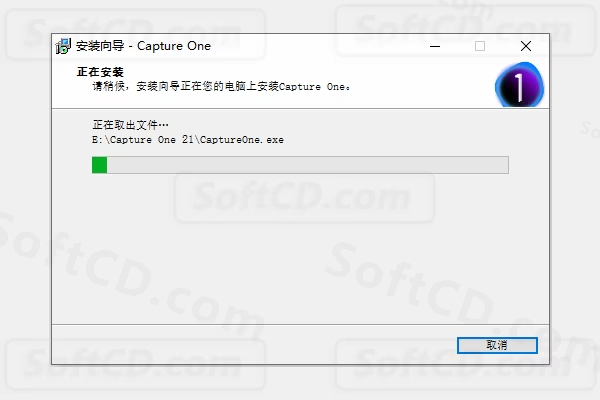
10、安装完成后,点击【结束】:
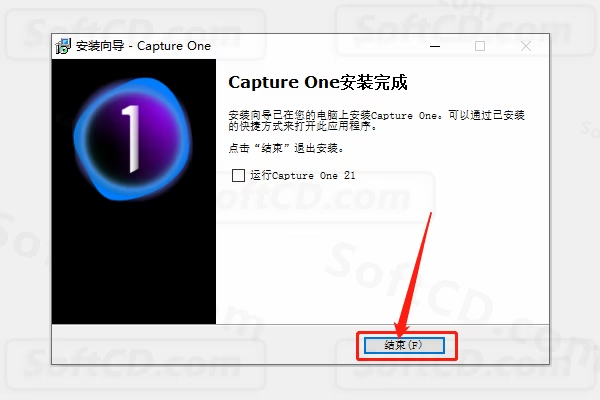
11、返回到解压的【Capture One 21】文件夹,然后打开【激活文件】文件夹:
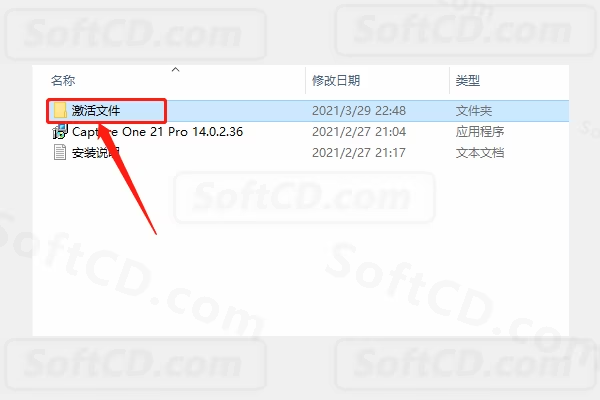
12、鼠标右击【CaptureOne】文件,选择【复制】:
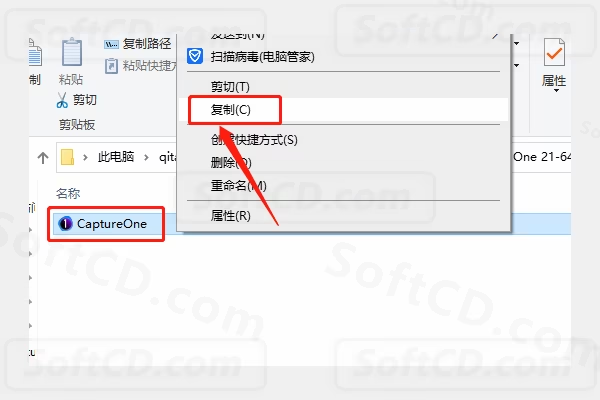
13、在桌面上找到 Capture One 21 软件图标,鼠标右击,选择【打开文件所在的位置】:
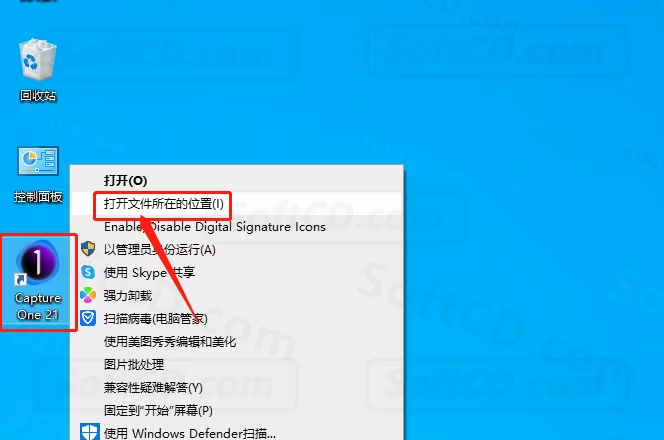
14、在打开的文件夹空白处,鼠标右击,选择【粘贴】:
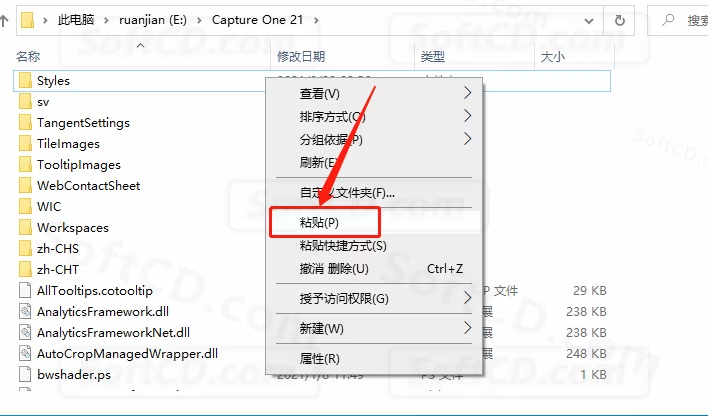
15、点击【替换目标中的文件】:
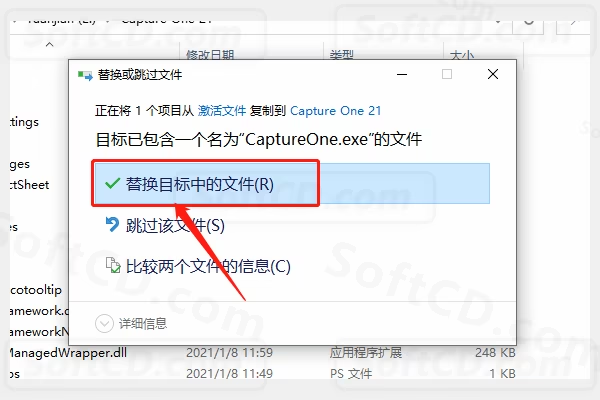
16、在桌面上打开 Capture One 21 软件:
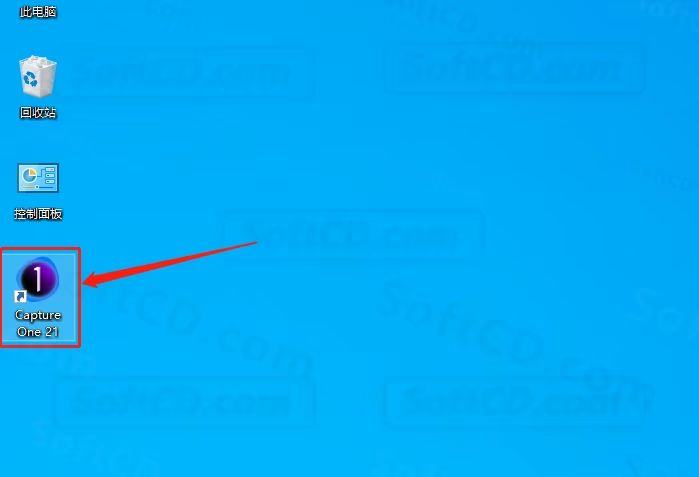
17、点击【升级】:
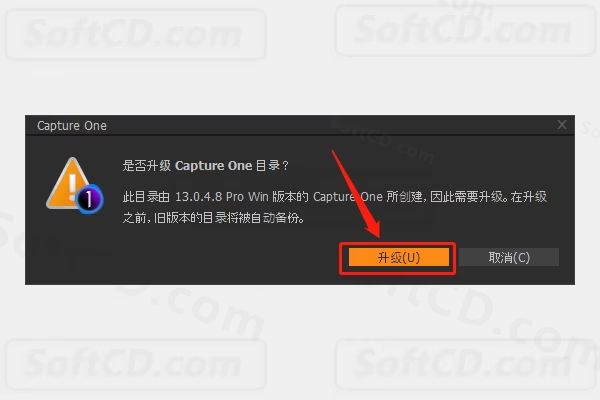
18、点击【确定】:
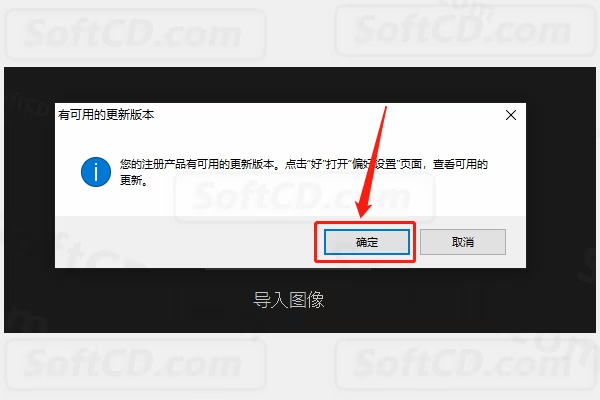
19、在右上角关闭下图所示的窗口:
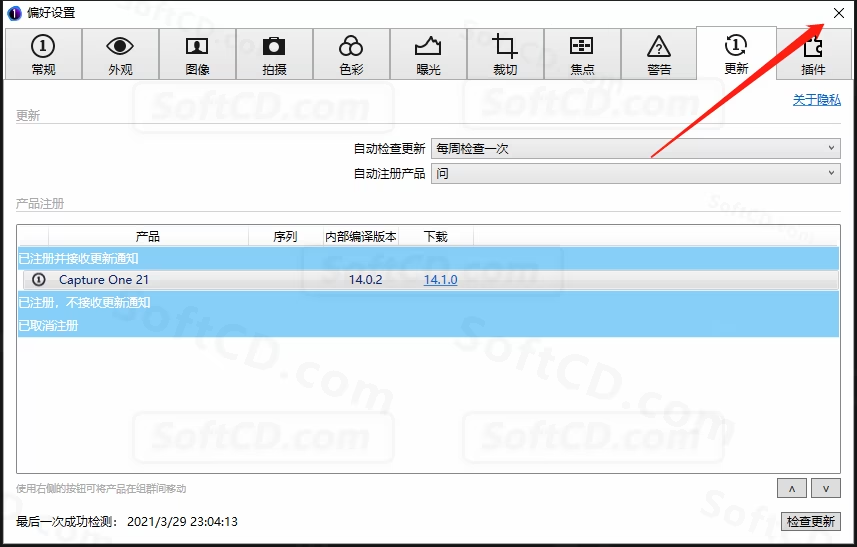
20、安装完成,软件打开界面如下图所示:
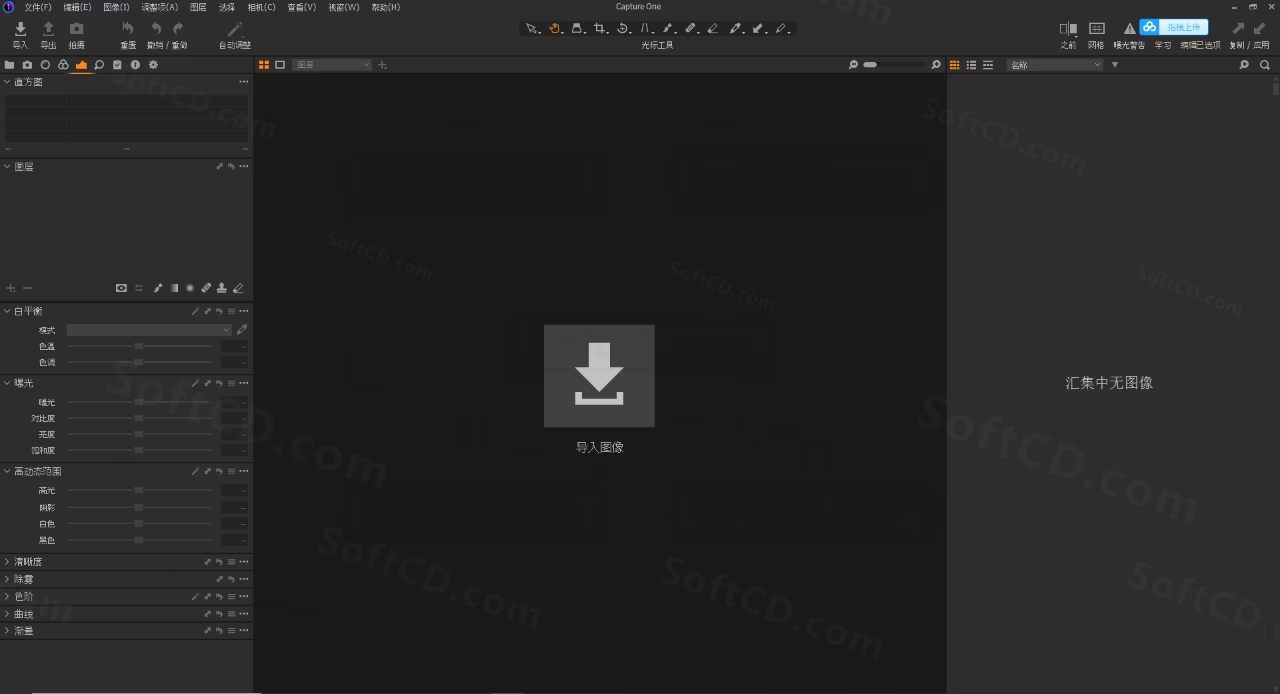
常见问题:
1、替换文件后软件无法启动怎么办?
- 请确保已正确替换【CaptureOne】文件,并检查目标文件夹是否具有写入权限;若仍无法启动,尝试以管理员身份运行软件。
2、安装后界面显示英文怎么办?
- 在软件设置中选择语言为【中文(简体)】,重启软件即可切换为中文界面。
3、软件提示需要联网激活怎么办?
- 请断开网络连接后重新运行软件,或者检查是否遗漏了替换激活文件的步骤。
由于时效性,部分软件安装失败/无法使用等请在评论区留言或点此求助以便我们及时更新版本。
软件整理/服务器维护不易,若您成功安装,可将本站分享给更多小伙伴支持本站哦~
 Windows
Windows![[Win]飞思Capture One 20 for Win64bit位 软件下载破解版绿色中文版附激活注册机补丁产品密匙注册码附详细图文安装教程免费下载](https://assets.softcd.com/wp-content/cache/2023/01/7438_001.avif)

![[Win]飞思Capture One 12 for Win64bit位 软件下载破解版绿色中文版附激活注册机补丁产品密匙注册码附详细图文安装教程免费下载](https://assets.softcd.com/wp-content/cache/2023/01/7408_001.avif)

评论0